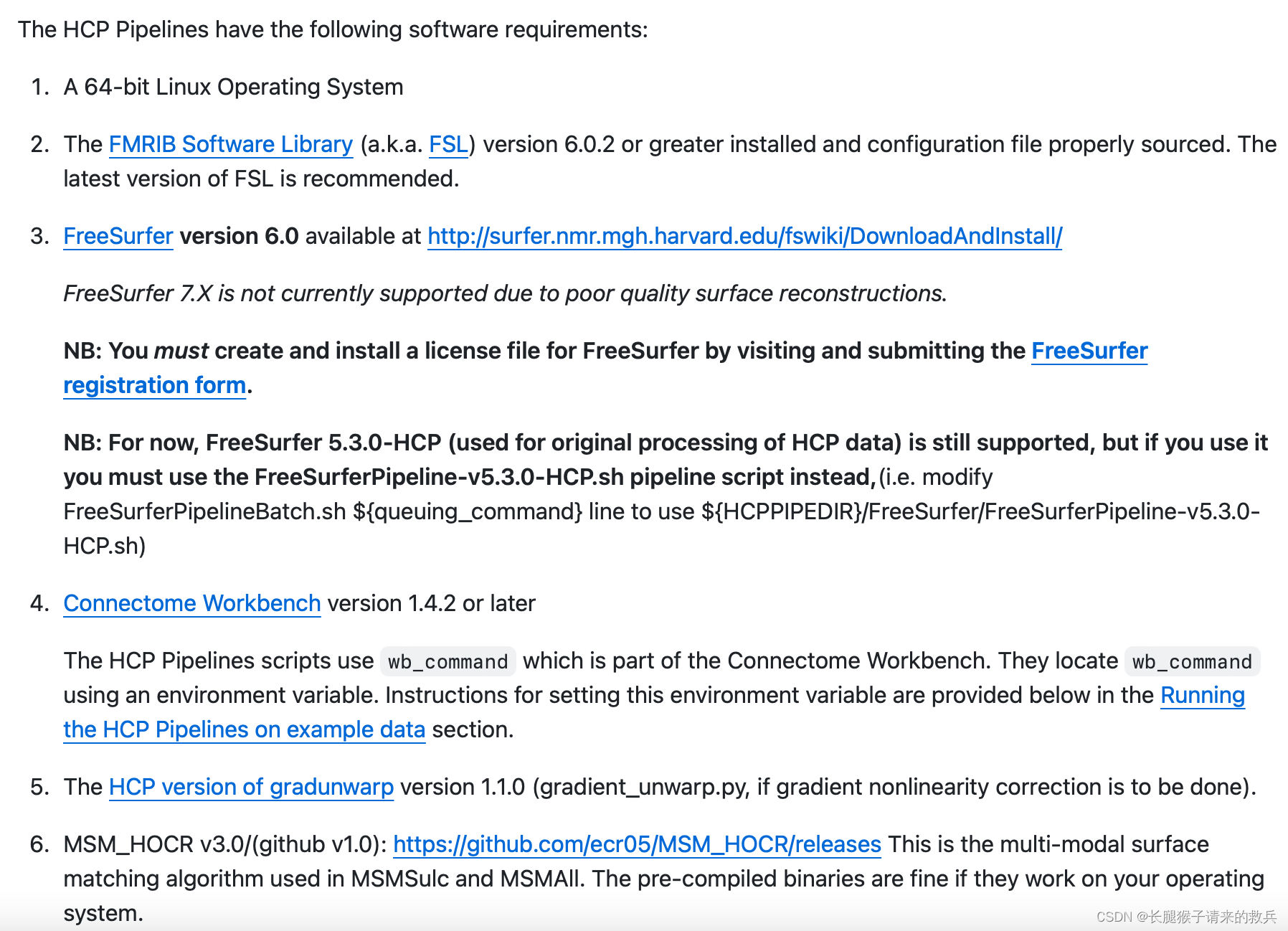本文介绍: 很多Python初学者在使用Python时,会遇到环境的问题,比如无法使用pip命令安装第三方库的问题,如下图:当出现错误信息 “‘pip’ 不是内部或外部命令,也不是可运行的程序或批处理文件” 时,这通常意味着在命令行中输入pip命令时,系统无法找到pip可执行文件的位置。本文将介绍解决这个问题的各种方法。

前言
很多Python初学者在使用Python时,会遇到环境的问题,比如无法使用pip命令安装第三方库的问题,如下图:

当出现错误信息 “‘pip’ 不是内部或外部命令,也不是可运行的程序或批处理文件” 时,这通常意味着在命令行中输入pip命令时,系统无法找到pip可执行文件的位置。本文将介绍解决这个问题的各种方法。
问题原因
当出现错误信息 “‘pip’ 不是内部或外部命令,也不是可运行的程序或批处理文件” 时,这通常意味着在命令行中输入pip命令时,系统无法找到pip可执行文件的位置。这可能是由于以下几个原因:
- Python未正确安装:pip是Python的包管理工具,如果Python未正确安装,pip也不会被正确配置。请确保已经成功安装了Python,并将其添加到系统的环境变量中。
- 环境变量配置错误:当pip所在的Python的Scripts目录未添加到系统的环境变量PATH中时,系统无法找到pip的可执行文件。
- pip未正确安装:在某些情况下,pip可能未正确安装,或者由于某种原因损坏,导致无法使用。
Windows系统问题解决
如果我们是Windows系统的电脑,我们可以按照以下步骤解决该问题:
- 首先,请确保已经正确安装了Python。可以从Python官方网站下载并安装最新版本的Python。
- 在Windows系统中,打开控制面板 -> 系统和安全 -> 系统 -> 高级系统设置 -> 环境变量。确认在系统变量的PATH中包含了Python的Scripts目录(例如:C:PythonXXScripts),其中XX是安装的Python版本号。
python -m ensurepip --default-pip
- 如果以上步骤未能解决问题,可以尝试手动将pip的位置添加到环境变量中:
- 找到Python安装目录下的Scripts文件夹(例如:C:PythonXXScripts)。
- 将该路径添加到系统的环境变量PATH中。请参考第1点中的环境变量配置方法。
Mac/Linux系统问题解决
python --version
- 安装pip:
在某些Linux或macOS发行版中,pip可能没有预安装。可以尝试安装pip:
sudo apt-get install python3-pip # Ubuntu/Debian
sudo yum install python3-pip # CentOS/Fedora
- 确保pip所在目录在PATH中:
pip install --upgrade pip
注: 如果使用的是虚拟环境(Virtual Environment),需要在虚拟环境中安装和使用pip。
如果按照上述方法仍然无法解决问题,那我们需要Python安装和环境配置,确保pip正确安装并位于正确的目录下。如有需要,也可以尝试重新安装Python和pip。
原文地址:https://blog.csdn.net/Tester_muller/article/details/131984870
本文来自互联网用户投稿,该文观点仅代表作者本人,不代表本站立场。本站仅提供信息存储空间服务,不拥有所有权,不承担相关法律责任。
如若转载,请注明出处:http://www.7code.cn/show_34782.html
如若内容造成侵权/违法违规/事实不符,请联系代码007邮箱:suwngjj01@126.com进行投诉反馈,一经查实,立即删除!
声明:本站所有文章,如无特殊说明或标注,均为本站原创发布。任何个人或组织,在未征得本站同意时,禁止复制、盗用、采集、发布本站内容到任何网站、书籍等各类媒体平台。如若本站内容侵犯了原著者的合法权益,可联系我们进行处理。